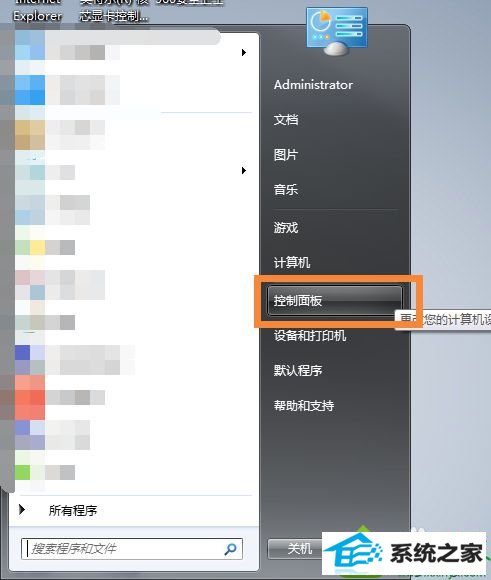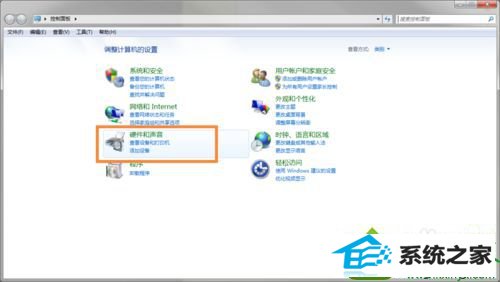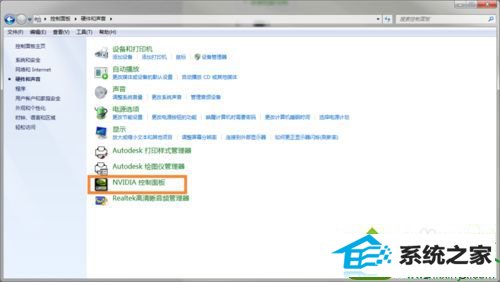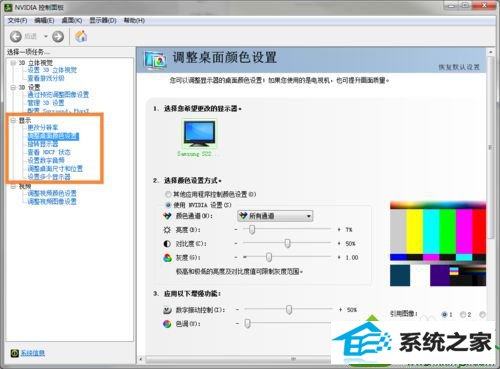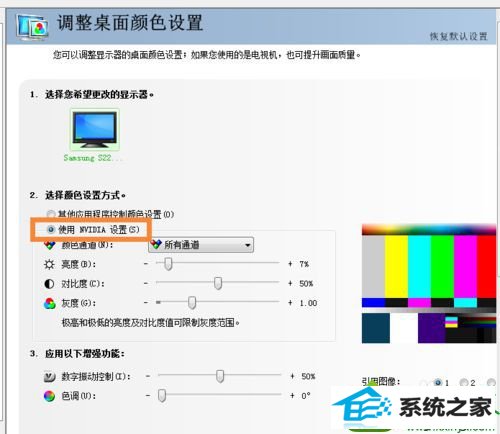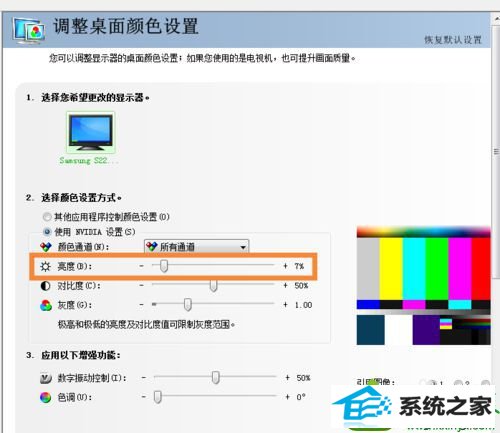win10系统笔记本屏幕显示器亮度调到最暗但还是很亮的恢复办法
发布日期:2019-07-16 作者:番茄花园 来源:http://www.win9xz.com
今天和大家分享一下win10系统笔记本屏幕显示器亮度调到最暗但还是很亮问题的解决方法,在使用win10系统的过程中经常不知道如何去解决win10系统笔记本屏幕显示器亮度调到最暗但还是很亮的问题,有什么好的办法去解决win10系统笔记本屏幕显示器亮度调到最暗但还是很亮呢?小编教你只需要1、先打开控制面板; 2、选择硬件和声音;就可以了;下面就是我给大家分享关于win10系统笔记本屏幕显示器亮度调到最暗但还是很亮的详细步骤:: 具体方法如下: 1、先打开控制面板;
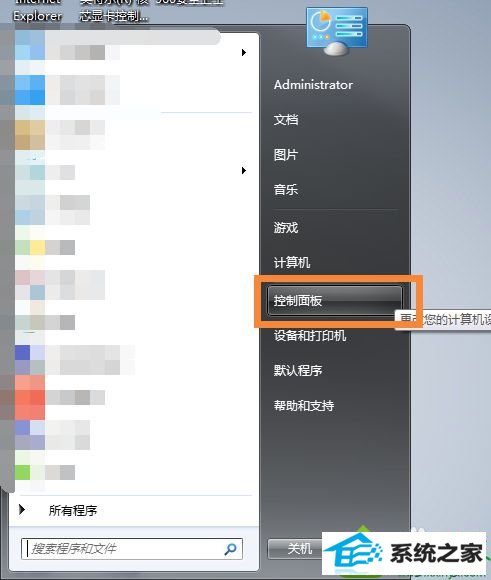
2、选择硬件和声音;
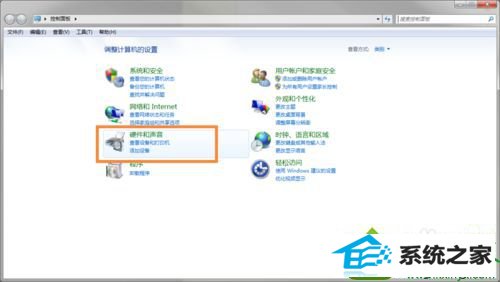
3、选择nVidiA控制面板,即进入独立显卡的设置面板;
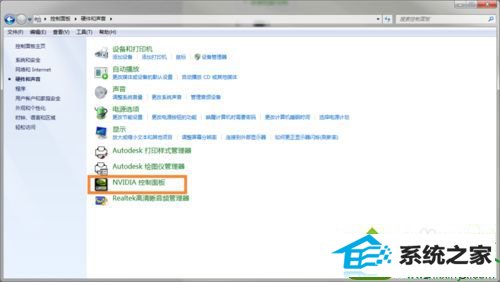
4、在弹出的页面的左边选择 显示-调整桌面颜色设置;
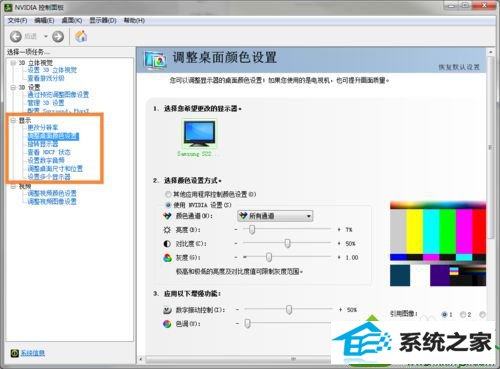
5、这时看到右方已经出现可以调节光度的选项了,但是这时候还是无法调节,因为要先选择“使用nVidiA设置”后才能自行调节;
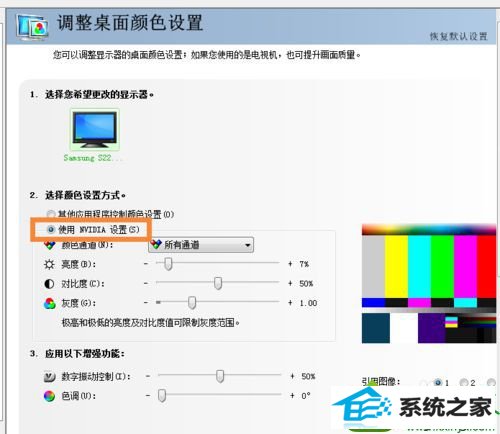
6、好了,完成上一步后便可以进行亮度的调节了。
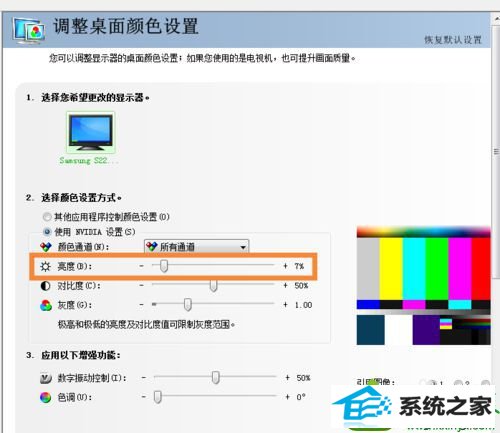
笔记本win10系统屏幕显示器亮度调到最暗但还是很亮的解决方法分享到这里了,希望本教程内容对大家有所帮助。